
| 前へ | 次へ | 目次 | 索引 |
パスワードの有効期間が過ぎると,ログインしたときに日本語 OpenVMS が自動的にパスワードの変更を促します。次のようなメッセージが表示されます。
Your password has expired; you must set a new password to log in
|
Username: YAMADA
Password:
Last interactive login on Wednesday,16-FEB-2002 10:15
Your password has expired; you must set a new password to log in
New password:
|
パスワードを変更するには,次のようにします。
New password:
|
Verification:
|
$
|
4.5 パスワードと機密保護
パスワードは,ユーザ名ごとに設定します。ユーザ名とパスワードを対にして使用することにより,使用を許可されていない人がコンピュータを不正に使用することを防ぐことができます。日本語 OpenVMS では,パスワードは機密保護のため入力してもディスプレイに表示されません。

|
機密保護のため,次の事項を守ってください。
|
この章では
日本語 OpenVMS では,DCL コマンドの種類や使い方を調べるための機能として,オンライン・ヘルプが用意されています。また,ユーザの行った操作について,システム・メッセージを表示して操作の結果を報告します。操作の結果がエラーであった場合にメッセージを読んでエラーの原因と解決方法を知ることができます。
ここでは,日本語 OpenVMS のオンライン・ヘルプの使い方とシステム・メッセージについて説明します。
関連資料
5.1 ヘルプを使う -- HELP
日本語 OpenVMS では,日本語と英語のヘルプを用意しています。ここでは,ヘルプの言語の切り替え方,ヘルプの使い方について説明します。
5.1.1 ヘルプの言語の切り替え -- @JSY$SYSTEM:JSY$SWITCH
日本語 OpenVMS では日本語のオンライン・ヘルプが用意されていますが,標準版(英語版)OpenVMS の英語のオンライン・ヘルプを使用することもできます。
現在のヘルプの設定が英語か日本語かを調べるには,次のようにします。
$ @JSY$SYSTEM:JSY$SWITCH SHOW
|
ヘルプの日本語と英語の切り替えは,次のように行います。
◆日本語から英語へ切り替える(英語のヘルプを表示)
$ @JSY$SYSTEM:JSY$SWITCH ENGLISH
|
◆英語から日本語へ切り替える(日本語のヘルプを表示)
$ @JSY$SYSTEM:JSY$SWITCH JAPANESE
|
5.1.2 ヘルプを開始する -- コマンドがわからない場合
コマンドがわからない場合には,コマンドを指定しないでヘルプを開始します。次のように入力します。
$ HELP
|
コマンドを指定しないでヘルプを開始すると,コマンド一覧が表示されるので,一覧を見てコマンドを探すことができます。
コマンド一覧は,複数の画面に分かれていて,1画面ずつ順に表示されます。次の画面に進むときは,[Return] キーを押してください。
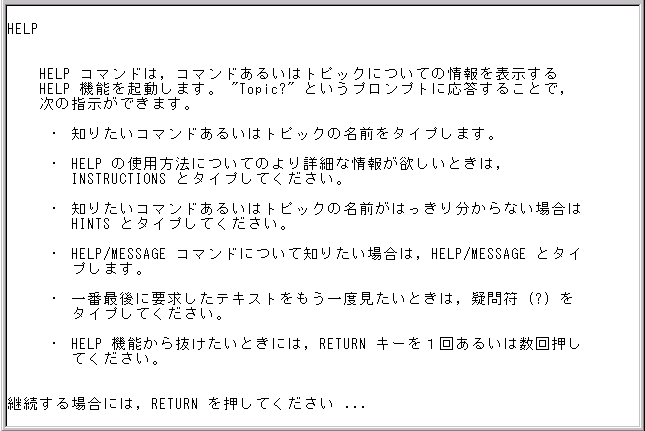
調べたいコマンドがわかったら,そのコマンドの説明を表示することができます。最後の画面の "Topic?" の後か,または,各画面の [Return] キーを押すところに説明を表示したいコマンド名を入力します。
たとえば,TYPE コマンドを調べたいときは,次の例のように TYPE と入力します。
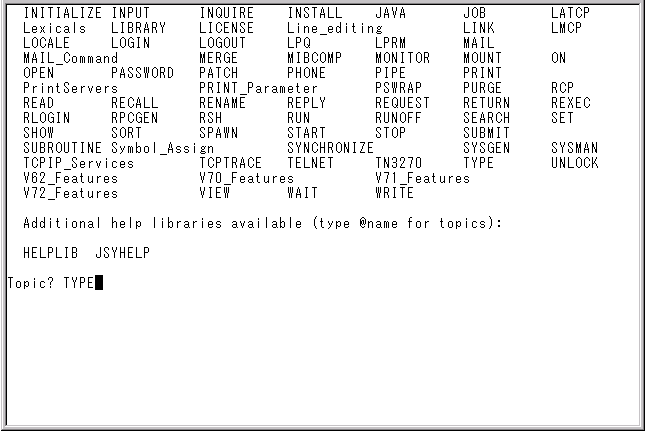
TYPE コマンドの説明が表示されます。

5.1.3 ヘルプを開始する -- コマンドがわかっている場合
調べたいコマンドやその修飾子がわかっている場合には,コマンドを指定してヘルプを開始します。次のように入力します。
$ HELP コマンド[/修飾子]
(1) (2)
|
コマンドを指定しないでヘルプを開始すると,コマンド一覧が最初に表示されます。これに対して,コマンドを指定してヘルプを開始すると,コマンド一覧は表示されずに,指定したコマンドの説明が最初に表示されます。
たとえば,TYPE コマンドを調べたいときは,DCL コマンドラインで次のように入力します。
$ HELP TYPE
|
次のように,TYPEコマンドの説明が表示されます。

さらに,そのコマンドに対して指定できる修飾子の使い方や働きを調べる場合は,"コマンド名 Subtopic?" に対して,調べたい修飾子を入力します。
たとえば,TYPE コマンドを調べているときに/PAGE修飾子を調べたい場合は,/PAGE と入力します。
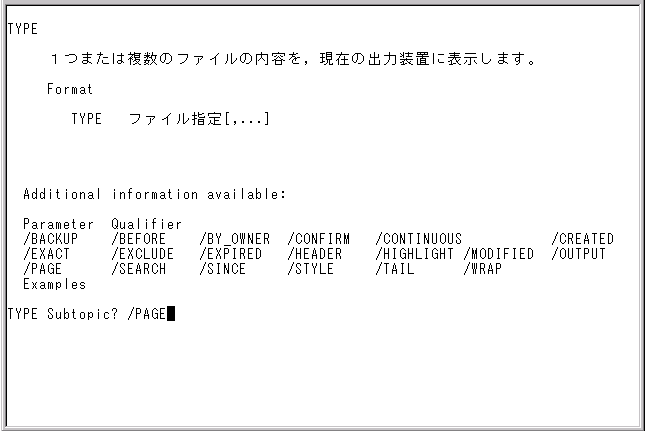
次のように,TYPE/PAGEの説明が表示されます。
コマンドの説明をもう一度表示させたい場合は,"コマンド名 Subtopic?" に対して,"?" を入力します。この場合,[Return] キーを押す必要はありません。
次のように,"?" と入力します。
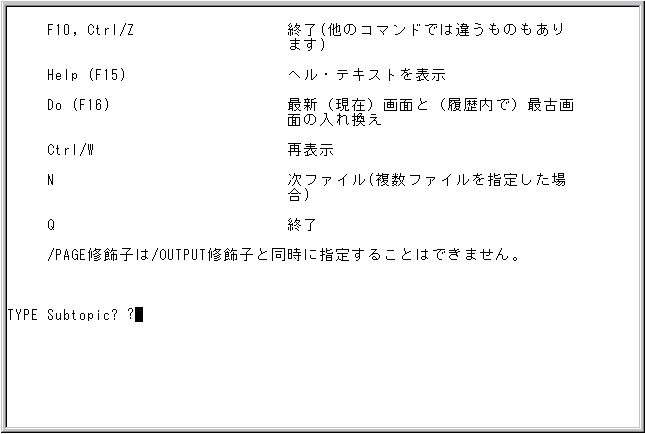
"?" と入力すると,TYPE コマンドの説明がもう一度表示されます。
修飾子を調べているレベル("コマンド名 Subtopic?")からコマンドを調べるレベル("Topic?")へ戻るには,"コマンド名 Subtopic?" に対して,何も入力せずに [Return] キーを押します。
たとえば,次の例のカーソルの位置で,[Return] キーを押します。
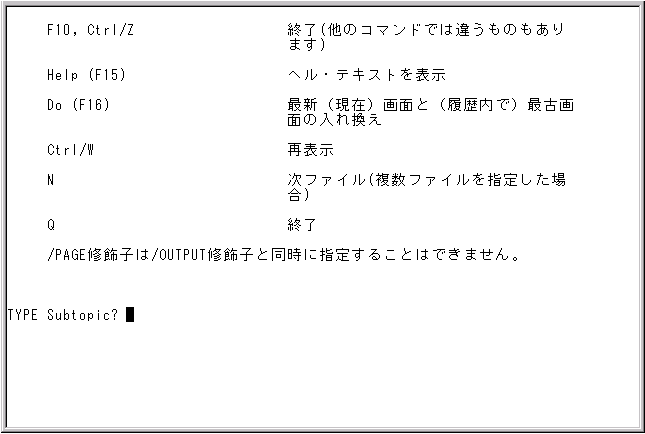
[Return] キーを押すと,次の図のように "Topic?" に戻ります。
コマンド一覧を表示させたい場合は,"Topic?" に対して,"?" を入力します。この場合,[Return] キーを押す必要はありません。次のように,"?" と入力します。

"?" と入力すると,コマンド一覧が表示されます。
ヘルプは,次のいずれかの方法を使用して終了します。
5.2 システム・メッセージとは
日本語 OpenVMS では,DCL コマンドを使用して作業を行います。DCL コマンドを入力すると,日本語 OpenVMS は処理を実行し,ユーザが行った操作についてシステム・メッセージを表示して,処理の実行結果を報告します。処理が正常終了すると通常はプロンプトのみを表示します。(ユーザが行った操作について,正常終了後にメッセージを表示して,その結果を報告する場合もあります。)しかし,エラーが発生した場合は,メッセージを表示した後にプロンプトを表示します。
5.2.1 メッセージの形式と種類
日本語 OpenVMS のメッセージのほとんどのものは,次の形式をしています。
%FACILITY-L-IDENT,MESSAGE TEXT
(1) (2) (3) (4)
|
この実行結果を通知したユーティリティ・プログラム名等を短縮形で示します。
重大度に応じて 5 つに分類されます。
メッセージの短縮形を示します。
DCL コマンドの実行結果に関するメッセージを示します。
メッセージは,重大度レベルに応じて 5 つの種類に分けられています。(表 5-1 を参照。)メッセージが表示されたときに,そのメッセージが 5 つのうちのどれかを知るには,重大度レベル・コードを見ます。
| 重大度レベル・コード | 内容 | 説明 |
|---|---|---|
| S(Success) | 正常終了 | 処理が正しく実行されたことを示す。 |
| I(Information) | 情報 | 処理が正しく実行されたことを示す。 日本語 OpenVMS では,原則として処理が正常終了した場合に,システム・メッセージは表示しない。ただし,結果をユーザに通知することが適当である処理については,重大度レベルに S または I を使用してシステム・メッセージを表示する。 |
| W(Warning) | 警告 | ユーザが要求した処理のうち,一部は実行されたが,すべては実行されなかった,という状態や軽微なエラーが発生したことを示す。結果の確認が必要。 |
| E(Error) | エラー | 処理が正しく実行されなかったことを示す。 |
| F(Fatal) | 回復不可能 | 回復不可能なエラーが発生したことを示す。 |

処理が正しく実行されなかった場合には,次のようなメッセージが表示されます。
$ COPY GROUP_JAN.TXT GROUP_FEB.TXT
%COPY-E-OPENIN, error opening DKA0:[YAMADA.GIJIROKU]GROUP_JAN.TXT; as input
-RMS-E-FNF, file not found
|
システム・メッセージを読み,エラーを解決する方法を例をあげて説明します。

COPY コマンドを実行したときに,メッセージが表示されました。
$ COPY GROUP_JAN.TXT GROUP_FEB.TXT
%COPY-E-OPENIN, error opening DKA0:[YAMADA.GIJIROKU]GROUP_JAN.TXT; as input
-RMS-E-FNF, file not found
|
次の手順で解決します。
この例では,重大度レベル・コードが "E" なので,エラーが発生したことがわかります。また,メッセージ本文から,COPY コマンドの入力ファイルが開けないことがわかります。
5.4 システム・メッセージのオンライン・ヘルプ -- HELP/MESSAGE
システム・メッセージについてのオンライン・ヘルプを表示するには,次のようにします。(最後に入力したコマンドがどのように実行されたかがわかります。)
$ HELP/MESSAGE
|
メッセージ識別子やメッセージ・テキストの中の単語を指定すれば,特定のメッセージについての情報も表示できます。たとえば,次のように入力します。
$ HELP/MESSAGE BADACP
|
メッセージ状態コードを入力すると,メッセージとその説明も表示できます。
$ HELP/MESSAGE/STATUS=%X00038090
|
メッセージ状態コードがわからない場合には,SHOW SYMBOL コマンドと $STATUS グローバル・シンボルを入力することにより表示できます。次の例を参照してください。
$ SHOW SYMBOL $STATUS
$STATUS == "%X00038090"
|

画面出力(画面に表示されている文字列)をファイルに落として保存することができます。後で参照できるので便利です。
5.5.1 ヘルプのテキストをファイルに落とすには
$ LIBRARY/HELP SYS$HELP:HELPLIB.HLB/EXTRACT=出力したい項目/OUTPUT=ファイル名 |
(ヘルプを全部出力するには,/EXTRACT=* を指定します。)
5.5.2 システム・メッセージのテキストをファイルに落とすには
$ HELP/MESSAGE/OUTPUT=ファイル名項目
|
項目を指定しない場合は,エラー等が起きた直後のシステム・メッセージが出力されます。
5.5.3 コマンドの実行結果をファイルに落とすには
いくつかの方法があります。
使用するコマンドの /OUTPUT 修飾子を使う
DCL コマンドの多くには,画面に表示される文字列を指定ファイル(任意の名前を付けられる)に出力するための /OUTPUT 修飾子があります。
$ DIRECTORY /OUTPUT=FILES.LIS
|
PIPE コマンドは UNIX や DOS のリダイレクト機能を提供します。/OUTPUT 修飾子のないコマンドに対して,画面出力をファイルに保存することができます。
$ PIPE DIRECTORY > FILES.LIS
|
SYS$OUTPUT をファイルに再定義する
出力デバイスを示す論理名 SYS$OUTPUT を変更し,ファイルに定義してしまう方法です。
$ DEFINE /USER_MODE SYS$OUTPUT FILES.LIS
$ DIRECTORY
|
DEFINE コマンドに /USER_MODE を指定すると,次に実行するコマンドに対してだけ論理名が有効になります。そのため DIR コマンドの実行が終わると,SYS$OUTPUT は元に戻り,正常に画面出力されるようになります。
TELNET コマンドなどのログ機能を使う
TELNET,RLOGIN,SET HOST などのネットワークコマンドは,画面に表示される文字をファイルに保存する機能を持っています。再ログインが必要になりますが,この方法はどのコマンドの実行結果もファイルに保存することができます。
$ TELNET /LOG_FILE=FILES.LIS TKO.HONSHA.COM
|
ターミナル・エミュレータのログ機能を使う
PC 等のターミナル・エミュレータから日本語 OpenVMS にログインしている場合は,ターミナル・エミュレータの持つログ機能を使うことができます。使い方は各ターミナル・エミュレータのマニュアルをお読みください。
| 前へ | 次へ | 目次 | 索引 |